Hvordan rydder man celleindhold baseret på tilstand i Excel?
Nogle gange skal du muligvis rydde celleindhold baseret på forhold i Excel, såsom at rydde celleindholdet, hvis cellen indeholder en bestemt værdi, at rydde celleindholdet, hvis der er tomme celler i en anden kolonne, eller at rydde celleindhold med en bestemt baggrundsfarve osv. Denne artikel vil introducere nogle tricks til at løse disse opgaver hurtigt og nemt.
Ryd celleindhold Baseret på celleværdi med VBA-kode
Ryd hele rækker, hvis værdien er større eller mindre end en specifik værdi med VBA-kode
Ryd celle- eller rækkeindhold baseret på celleværdi med en praktisk funktion
Ryd hele rækker, hvis en anden celle er tom med VBA-kode
Ryd celleindhold baseret på baggrundsfarve med VBA-kode
Ryd celleindhold Baseret på celleværdi med VBA-kode
For eksempel har du følgende dataområde, nu vil du rydde celleindholdet, der er "Hoodie", nedenstående VBA-kode kan gøre dig en tjeneste.

1. Hold nede ALT + F11 nøgler til at åbne Microsoft Visual Basic til applikationer vindue.
2. Klik indsatte > Moduler, og indsæt følgende kode i modulvinduet.
VBA-kode: Ryd celleindhold, hvis celle er lig med en bestemt værdi
Sub ClearContents()
'Updateby ExtendOffice
Dim xRng As Range
Dim xCell As Range
Dim xText As String
Set xRng = Application.Range("A2:A12")
xText = "Hoodie" 'Change this text to your own
For Each xCell In xRng
If xCell.Value = xText Then
xCell.clearContents
End If
Next xCell
End Sub
3. Tryk derefter på F5 tasten for at køre denne kode, og alle celler med teksten "Hoodie" ryddes på én gang, se skærmbillede:

Ryd hele rækker, hvis værdien er større eller mindre end en specifik værdi med VBA-kode
Antag, at du har nedenstående dataområde, for at rydde hele rækkens indhold, hvis værdien i kolonne D er større eller mindre end 300. Her vil jeg oprette en VBA-kode for at fuldføre den.

1. Hold nede ALT + F11 nøgler til at åbne Microsoft Visual Basic til applikationer vindue.
2. Klik indsatte > Moduler, og indsæt følgende kode i modulvinduet.
VBA-kode: Ryd hele rækker, hvis celleværdien er større eller mindre end en bestemt værdi
Sub ClearRowInValue()
'Updateby ExtendOffice
Dim xRg As Range
Dim xStrAddress As String
Dim xStrValue As Integer
Dim xCell As Range
Dim xRowRg As Range
Dim xF As Integer
Dim xBol As Boolean
xStrAddress = "D2:D12" 'Change cell range
xStrValue = 300 'change the value
Set xRg = Range(xStrAddress)
For xF = xRg.Rows.Count To 1 Step -1
Set xRowRg = xRg.Rows.Item(xF)
xBol = False
For Each xCell In xRowRg.Cells
If Application.IsNumber(xCell.Value) Then
If xCell.Value > xStrValue Then
xBol = True
Exit For
End If
End If
Next
If xBol Then
xRowRg.EntireRow.clearContents
End If
Next
End Sub
3. Tryk derefter på F5 tasten for at køre denne kode, og alt rækkeindhold ryddes, hvis værdien i kolonne D er større end 300, se skærmbillede:

Ryd celle- eller rækkeindhold baseret på celleværdi med en praktisk funktion
Hvis du har Kutools til Excel, Med Vælg specifikke celler funktion, kan du vælge cellerne eller rækkerne baseret på den specifikke værdi og derefter slette celleindholdet på én gang.
Efter installation Kutools til Excelskal du gøre som dette:
1. Vælg dataområdet med værdier, som du vil rydde celle- eller rækkeindhold baseret på, og klik derefter Kutools > Type > Vælg specifikke celler, se skærmbillede:

2. I åbnet Vælg specifikke celler i dialogboksen, skal du udføre følgende handlinger:
- Klik Cell or Hele rækken som du vil vælge;
- Angiv kriterierne under Specifik type afsnit som du har brug for. Her vil jeg vælge de rækker, hvis værdi i kolonne D er større end 300.

3. Klik derefter på Ok knappen, og alle rækker med værdien større end 300 er valgt. Nu skal du bare trykke på Delete-tasten på tastaturet for at slette celleindholdet, se skærmbillede:

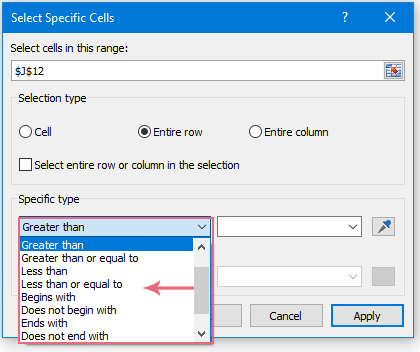
Ryd rækkedata i et område, hvis det indeholder tom celle med VBA-kode
I dette tilfælde, hvis cellen i dataområdet indeholder nogen blank, vil jeg rydde rækkedataene fra området som vist nedenfor.

For at afslutte denne opgave skal du anvende følgende VBA-kode:
1. Hold nede i ALT + F11 nøgler til at åbne Microsoft Visual Basic til applikationer vindue.
2. Klik indsatte > Moduler, og indsæt derefter følgende kode i Moduler Vindue.
VBA-kode: Ryd rækkedata, hvis den indeholder tom celle
Sub ClearContents()
'Updateby ExtendOffice
Dim xcell As Range
Set xrng = Application.Range("A2:D12")
For Each xcell In xrng
If xcell.Value = "" Then
Intersect(xcell.EntireRow, xrng).ClearContents
End If
Next
End Sub
3. Tryk derefter på F5 tasten for at køre denne kode, og rækkedata med tomme celler ryddes på én gang i det specifikke område, som du har brug for.
Ryd celleindhold baseret på baggrundsfarve med VBA-kode
For at rydde de celler, der er fyldt med en bestemt baggrundsfarve, kan du bruge følgende VBA-kode.
1. Hold nede ALT + F11 nøgler til at åbne Microsoft Visual Basic til applikationer vindue.
2. Klik indsatte > Moduler, og indsæt derefter følgende kode i Moduler Vindue.
VBA-kode: Ryd celleindhold baseret på baggrundsfarve
Sub Clearcontents()
'Updateby ExtendOffice
Dim xcell As Range
Dim xrng As Range
Set xrng = Application.Range("A2:D12")
For Each xcell In xrng
If xcell.Interior.Color = RGB(252, 228, 214) Then
xcell.Clearcontents
End If
Next
End Sub
3. Og tryk derefter på F5 tasten for at køre denne kode, og celleindholdet med den angivne baggrundsfarve ryddes med det samme. Se skærmbillede:

De bedste Office-produktivitetsværktøjer
Kutools til Excel løser de fleste af dine problemer og øger din produktivitet med 80%
- Super formel bar (let redigere flere linjer med tekst og formel); Læsning Layout (let at læse og redigere et stort antal celler); Indsæt til filtreret rækkevidde...
- Flet celler / rækker / kolonner og opbevaring af data; Split celler indhold; Kombiner duplikatrækker og sum / gennemsnit... Forhindre duplikerede celler; Sammenlign områder...
- Vælg Duplicate eller Unique Rækker; Vælg tomme rækker (alle celler er tomme); Super Find og Fuzzy Find i mange arbejdsbøger; Tilfældig valg ...
- Præcis kopi Flere celler uden at ændre formelreference; Auto Opret referencer til flere ark; Indsæt kugler, Afkrydsningsfelter og mere ...
- Foretrukne og hurtigt indsætte formler, Områder, diagrammer og billeder; Krypter celler med adgangskode Opret postliste og send e-mails ...
- Uddrag tekst, Tilføj tekst, Fjern efter position, Fjern mellemrum; Opret og udskriv personsøgningssubtotaler; Konverter mellem celler indhold og kommentarer...
- Superfilter (gem og anvend filterskemaer på andre ark); Avanceret sortering efter måned / uge / dag, hyppighed og mere; Specielt filter af fed, kursiv ...
- Kombiner arbejdsbøger og arbejdsark; Fletabeller baseret på nøglekolonner; Opdel data i flere ark; Batch Konverter xls, xlsx og PDF...
- Pivottabelgruppering efter ugenummer, ugedag og mere ... Vis ulåste, låste celler ved forskellige farver; Fremhæv celler, der har formel / navn...

- Aktiver redigering og læsning af faner i Word, Excel, PowerPoint, Publisher, Access, Visio og Project.
- Åbn og opret flere dokumenter i nye faner i det samme vindue snarere end i nye vinduer.
- Øger din produktivitet med 50 % og reducerer hundredvis af museklik for dig hver dag!
